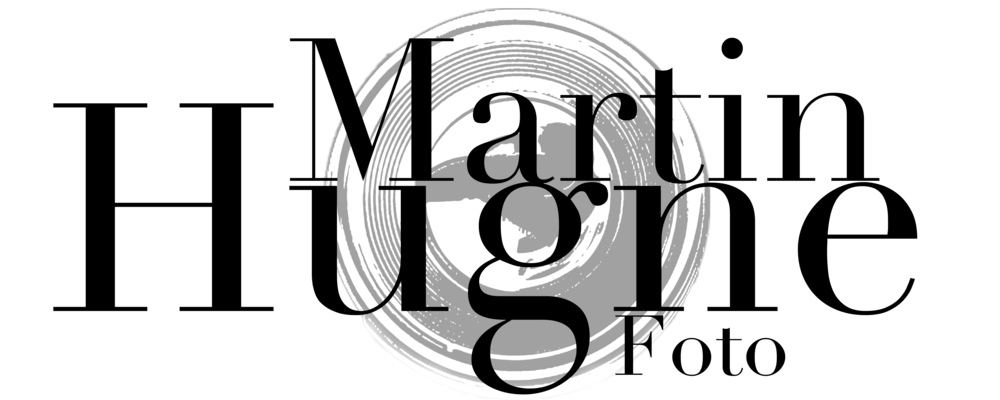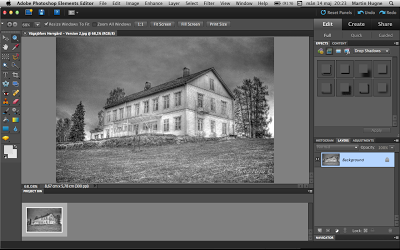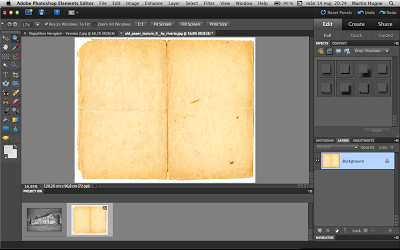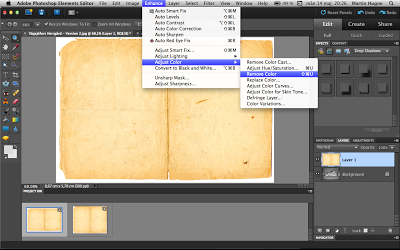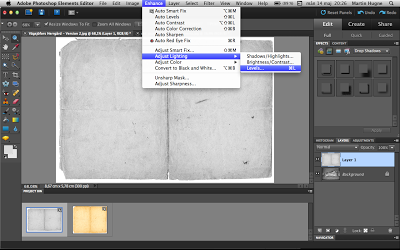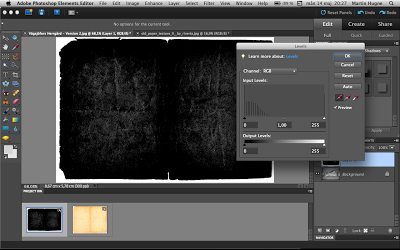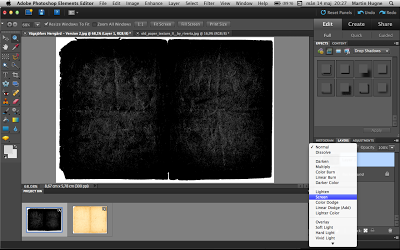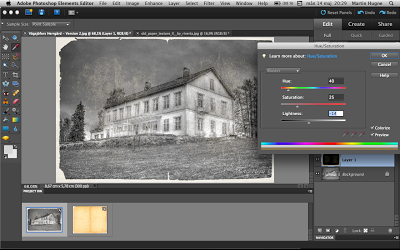Jag gillar effekten av att få mina digitala bilder att se gamla och medfarna ut.
Det ger dem en ytterligare dimension och gör bilden mer intressant.
Kolla min bildserie "Emigration" där jag har använt den här tekniken.
Så här gör man!
Här är en svartvit HDR-bild jag tog förra veckan.
1. Öppna bilden du vill använda i Photoshop
På internet finns massor av fria papperstexturer som man kan ladda ner och använda.
2. Öppna papperstexturen i Photoshop så du har båda bilderna öppna
3. Markera hela papperstexturen cmd+A (Mac) ctrl+A (PC)
4. Kopiera papperstexturen cmd+C (Mac) ctrl+C (PC)
5. Klistra in papperstexturen i den andra bilden cmd+V (Mac) ctrl+V (PC)
6. Skalanpassa bilden så att den passar kant i kant med bilden under med hjälp av "Free Transform"
cmd+T (Mac) ctrl+T (PC)
7. Ta bort färgen från papperstexturen
Enhance - Adjust Color - Remove Color
8. Justera kontrastnivåerna i papperstexturen
Enhance - Adjust Lighting - Levels
9. Använd den svarta pipetten och klicka på bilden så texturen blir svart
10. Ändra visningsläget för lagret från Normal till Screen
Om du vill kan du få papperet att bli lite gulnat.
11. Enhance - Hue/Saturation - Adjust Color
12. Klicka i "Colorize"
13. Justera färgen, ljusstyrkan och färgmättnaden
Klar!